Advertentie
Ben je op zoek naar een manier om de mogelijkheden van je Amazon Fire Stick te maximaliseren door Kodi te installeren? Het is eenvoudig te doen en tegen het einde heb je een schat aan streamingdiensten beschikbaar.
In dit artikel leggen we uit hoe je Kodi installeert op een Amazon Fire TV Stick. Er zijn verschillende opties beschikbaar, die geen van alle een computer vereisen. In plaats daarvan kunt u met elke methode Kodi rechtstreeks op uw Fire Stick downloaden en installeren.
3 manieren om Kodi op een Amazon Fire Stick te installeren
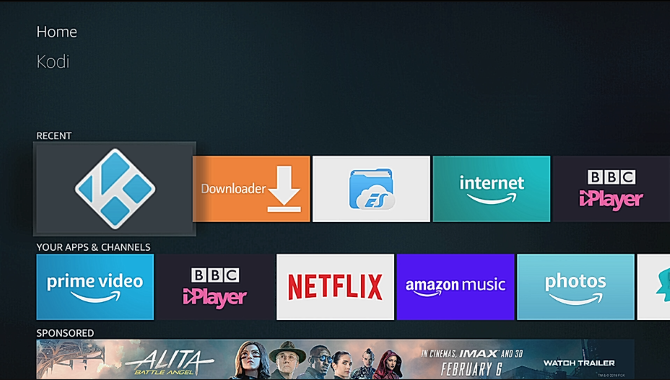
Het mooie van het installeren van Kodi op de Fire Stick is dat het snel kan, zonder pc. We gaan drie opties bekijken die je kunt gebruiken om Kodi op een Fire Stick te installeren.
- Downloader: Snel en gemakkelijk.
- ES Bestandsverkenner: Ideaal als u van plan bent andere apps van derden te installeren.
- Apps2Fire: Perfect voor installatie op afstand vanaf een Android-apparaat.
Elke methode is iets anders, maar het resultaat is hetzelfde: Kodi is op je Fire Stick geïnstalleerd. Al je favoriete Kodi-add-ons zijn ook klaar om te installeren.
Ben je nieuw bij Kodi en weet je niet welke add-ons je moet gebruiken? Terwijl het is legaal om Kodi te installeren sommige van de add-ons maken inbreuk op het auteursrecht. Onze lijst van de beste Kodi-add-ons helpt u uit de problemen te blijven.
Voordat u doorgaat, moet u weten dat deze stappen om Kodi op een Fire Stick te installeren op elk Amazon Fire TV-apparaat werken. Het is ook van vitaal belang om de installatie van apps van derden op uw Amazon Fire Stick toe te staan. Dit geldt voor alle drie de methoden.
Om dit te doen, pak je je Amazon Fire Stick-afstandsbediening en open je de Instellingen menu. Zoek vanaf hier Mijn Fire TV en voer uw pincode in wanneer daarom wordt gevraagd.
Selecteer Ontwikkelaarsopties, vervolgens Apps van onbekende bronnen. Er wordt een bericht weergegeven waarin wordt uitgelegd wat inschakelen betekent. Kortom, u geeft de Fire Stick toestemming om apps van buiten de Amazon App Store te installeren. Dit kan gevolgen hebben voor de veiligheid, vandaar de waarschuwing.
Kodi installeren op de Fire Stick is echter veilig, dus selecteer Aanzetten om het installeren van apps van onbekende bronnen mogelijk te maken.
Houd er rekening mee dat zodra Kodi is geïnstalleerd, u naar dit scherm kunt terugkeren om de installatie van apps van onbekende bronnen uit te schakelen.
Klik op Home op de Amazon Fire-afstandsbediening als je klaar bent. Je kunt dan een van de drie onderstaande methoden kiezen om Kodi op de Amazon Fire Stick te installeren.
1. Installeer Kodi op Fire Stick With Downloader
Een gemakkelijke manier om Kodi te installeren is met de Downloader-app, maar je moet dit eerst installeren. Gebruik de Zoeken optie op de Fire Stick en voer "Downloader" in om te beginnen. Wanneer het resultaat voor de Downloader-app wordt weergegeven, selecteert u dit en vervolgens Installeren.
Voer uw pincode in wanneer daarom wordt gevraagd en voer vervolgens in wanneer de app wordt geopend de URL om Kodi te downloaden.

Klik Gaan wacht dan terwijl de pagina laadt. Gebruik uw Fire Stick-afstandsbediening om naar beneden te scrollen totdat u de downloadopties vindt door te selecteren Android>ARMV7A (32 bit).

Wacht tot het bestand is gedownload, waardoor het Kodi APK-installatieprogramma automatisch wordt gestart. Klik De volgende om het volledige scherm met informatie over toestemmingen te lezen Installeren.
Wanneer de installatie is voltooid, kunt u op klikken Gedaan om terug te keren naar de Downloader-app, of Open om te genieten van Kodi.
2. Gebruik ES File Explorer om Kodi op een Fire Stick te installeren
Gebruik je liever een app die je al kent? Als je ES File Explorer al op je Amazon Fire Stick gebruikt, kan dit worden gebruikt om Kodi te installeren.
Open vanuit het startscherm Zoeken tool en voer "es file" in. Even later zou u de ES File Explorer-app als een optie moeten zien Installeren, dus selecteer dit en voer uw pincode in als daarom wordt gevraagd.
Selecteer vervolgens in het linkerdeelvenster Favoriete, vervolgens Toevoegen. Voer de volgende URL in: http://kodi.tv/download dan klikken De volgende.
Voer het label in Kodi in het volgende veld dan De volgende opnieuw en Toevoegen. U kunt vervolgens het menu Favorieten aan de linkerkant uitbreiden om Kodi te vinden en dit selecteren om de downloadpagina te openen.
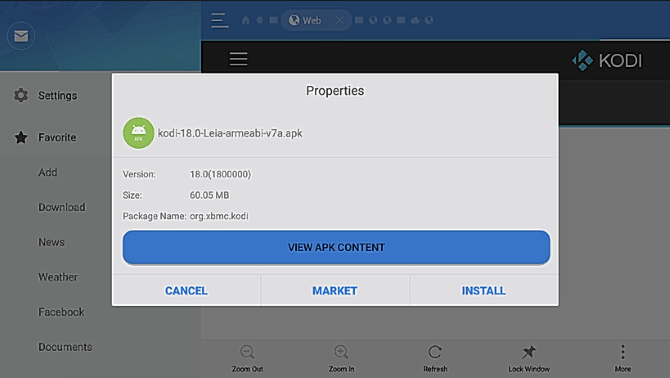
Blader naar beneden op de pagina met de Fire-afstandsbediening en selecteer vervolgens Android. Kiezen ARMV7A (32 bit) en klik in het volgende scherm Downloaden. Wacht terwijl de app is gedownload naar je Fire Stick en dan Installeren af te maken.
3. Installeer Kodi op Fire Stick via Android met Apps2Fire
Als je Kodi niet wilt (of kunt) installeren op je Fire Stick met de afstandsbediening, waarom zou je dan geen Android gebruiken?
Dankzij de Apps2Fire-app voor Android-telefoons kunt u het Kodi APK-installatieprogramma in uw thuisnetwerk uitvoeren. Dit is net zo snel als de andere methoden en is handig als iemand tegelijkertijd tv kijkt.
Begin met het installeren van de Apps2Fire-app op uw Android-telefoon. Als je het nog niet hebt, moet je Kodi ook op je telefoon installeren.
Downloaden: Apps2Fire


Zoek vervolgens het IP-adres van uw Fire Stick. Open Instellingen> My Fire TV> Over> Netwerk om de IP adres, en noteer het.
Vervolgens moet u ADB-foutopsporing op de Fire Stick inschakelen. Open Instellingen> My Fire TV>Ontwikkelaarsopties en selecteer ADB-foutopsporing. Zet dit op Aan.
Open Apps2Fire op Android en zoek de Setup-optie in het menu. Voer het IP-adres van je Amazon Fire Stick in en tik op Sparen. Als alternatief kunt u de gebruiken Scannen optie om een lijst met apparaten op uw netwerk weer te geven, of Zoek Fire TV's om je Fire Stick te vinden.
Schakel vervolgens over naar de Fire TV SD-kaartweergave en tik om te vernieuwen. De ADB-verbinding wordt gemaakt van Android naar uw Fire Stick en u ziet een prompt om te klikken OK om de verbinding op uw Fire Stick te accepteren.
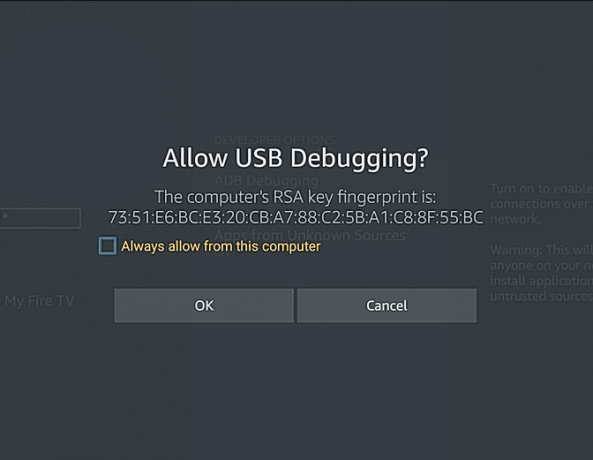
Accepteer dit om door te gaan en schakel vervolgens in de app over naar de weergave Lokale apps en zoek Kodi. Selecteer gewoon Kodi en klik Installeren. Het APK-bestand wordt geüpload en Kodi wordt op je Amazon Fire Stick geïnstalleerd.
Als je Kodi gebruikt, is een VPN een goed idee
Als je Kodi (of andere streaming-apps) op je Amazon Fire Stick gebruikt, is het een goed idee om een VPN te installeren.
Het belangrijkste is dat een Virtual Private Network uw verbinding met de externe server versleutelt, waardoor uw online activiteiten worden beschermd tegen observatie. Als u echter films of tv-programma's streamt, kan een VPN u ook helpen om regio-blokkering te omzeilen. Britse kijkers die Netflix openen via een Amerikaanse VPN-server, krijgen bijvoorbeeld toegang tot de Noord-Amerikaanse bibliotheek van Netflix.
Bekijk onze lijst met de beste VPN's voor Kodi 3 gratis VPN's voor Kodi (maar de beste VPN voor Kodi wordt betaald)Er bestaan gratis VPN's voor Kodi, hoewel ze niet de beste zijn. Dit artikel bevat de beste gratis VPN's die gespecialiseerd zijn in Kodi. Lees verder .
Houd Kodi bijgewerkt op uw Fire Stick
Inmiddels zou je Kodi op je Fire Stick moeten hebben geïnstalleerd. Zo niet, dan hebt u drie eenvoudige methoden om het binnen een paar minuten aan de praat te krijgen.
Onthoud dat wanneer u Kodi gebruikt, het een goed idee is om VPN-software uit te voeren om de privacy te behouden van de add-ons die u gebruikt. Verschillende VPN-services bieden apps voor Amazon Fire-apparaten, dus dit zou geen probleem moeten zijn.
Als Kodi op de Fire Stick is geïnstalleerd, is het verstandig om ervoor te zorgen dat je te allen tijde de nieuwste versie gebruikt. Dit verbetert de beveiliging en privacy op uw netwerk en uw apparaten. Nu kun je volgen onze gids om aan de slag te gaan met Kodi Hoe Kodi te gebruiken: de complete installatiehandleidingOnze beginnershandleiding laat zien hoe u de Kodi-software installeert, hoe u door de eerste installatie navigeert en hoe u add-ons laadt. Lees verder voor meer hulp.
Christian Cawley is adjunct-redacteur voor beveiliging, Linux, doe-het-zelf, programmeren en technische uitleg. Hij produceert ook The Really Useful Podcast en heeft uitgebreide ervaring met desktop- en softwareondersteuning. Christian is een medewerker van het Linux Format-tijdschrift en is een Raspberry Pi-knutselaar, Lego-liefhebber en retro-gamingfan.

